Adobe国际认证,Premiere Pro为视频标题添加动画教程。
工具/原料
Adobe国际认证
Premiere Pro正版软件
视频标题添加动画
1、进入“图形”工作区 > 单击“节目监视器”中的“文本工具”> 点击右侧编辑栏中的“placeholder text”输入任何你亟冁雇乏需要的标题 > 单击“对齐并转换”工具中的“水平居中”按钮可自动居中标题

2、单击“节目监视器”中的“选择工具”> 单击“灰色矩形条”并拖动其左侧,使其跨越整个视频(如果矩形条模糊了标题,你可以将它所在的图层拖到基本图形面板的最下方)

3、右键单击“线条图层”> 选择“复制”来添加更多的线条(这里我们复制了3次,新建了3个线条图层)

4、右键单击并选择”重命名”为每个新的图层重新命名
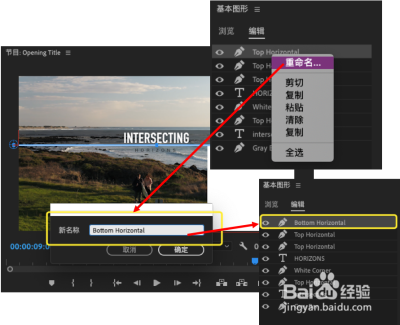
5、通过改变形状的位置或旋转设置来重新定位每个新元素 > 在右侧“对齐并变换”栏中调整不透明度滑块以添加透明效果

6、缩小“节目监视器”> 将播放头放置在你想要动画结束的位置> 调整每个元素的位置、不透明度、比例等,让它精确到你想要的位置 对于调整的每个属性 > 单击该属性的图标以创建该值的关键帧

7、然后将播放头拖放至时间轴的起始位置> 重新调整每个元素的位置、不透明度、比例等,让它精确到你想要的位置 > 同理, 单击该属性的图标以创建该值的关键帧

